
 ការចាប់ផ្តើមរហ័ស QFX5120-32C
ការចាប់ផ្តើមរហ័ស QFX5120-32C
ចេញផ្សាយ ថ្ងៃទី 2023-09-29
ដោះលែង

ចាប់ផ្តើម
នៅក្នុងមគ្គុទ្ទេសក៍នេះ យើងផ្តល់ផ្លូវសាមញ្ញបីជំហាន ដើម្បីធ្វើឲ្យអ្នកក្រោកឡើង និងដំណើរការបានយ៉ាងឆាប់រហ័សជាមួយនឹងកុងតាក់ QFX5120-32C ថ្មីរបស់អ្នក។ យើងបានសម្រួល និងកាត់បន្ថយជំហាននៃការដំឡើង និងការកំណត់រចនាសម្ព័ន្ធ ហើយរួមបញ្ចូលទាំងវីដេអូរបៀបធ្វើ។ អ្នកនឹងរៀនពីរបៀបដំឡើងកុងតាក់ QFX5120-32 ដែលដំណើរការដោយថាមពល AC នៅក្នុង rack ថាមពលវាឡើង ហើយដាក់ពង្រាយវានៅលើបណ្តាញរបស់អ្នក។ មានមគ្គុទ្ទេសក៍ Day One+ ដាច់ដោយឡែកសម្រាប់កុងតាក់ QFX5120-48 (សូមមើល QFX5120 នៅថ្ងៃទីមួយ+ webទំព័រ) ។ សម្រាប់ព័ត៌មានលម្អិតអំពីការដំឡើង QFX5120-32C ដែលដំណើរការដោយថាមពល DC សូមមើល QFX5120 Switch Hardware Guide។
ចំណាំ៖ តើអ្នកចាប់អារម្មណ៍ក្នុងការទទួលបានបទពិសោធន៍ផ្ទាល់ជាមួយប្រធានបទ និងប្រតិបត្តិការដែលមាននៅក្នុងការណែនាំនេះទេ? ចូលទៅកាន់ Juniper Networks Virtual Labs ហើយកក់ទុកប្រអប់ខ្សាច់ឥតគិតថ្លៃរបស់អ្នកនៅថ្ងៃនេះ! អ្នកនឹងឃើញប្រអប់ខ្សាច់ Junos Day One Experience នៅក្នុងប្រភេទដាច់ដោយឡែក។
ជួបជាមួយ QFX5120-32C Ethernet Switch
Juniper Networks® QFX5120-32C គឺជាកុងតាក់កំណត់រចនាសម្ព័ន្ធថេរ 1-U ដែលមានច្រក 32 100GbE ឬ 40GbE QSFP28 ដែលធ្វើឱ្យវាល្អសម្រាប់មជ្ឈមណ្ឌលទិន្នន័យដែលត្រូវការការដាក់ពង្រាយផ្នែកខាងលើ និងឆ្អឹងខ្នង និងស្លឹក។ អ្នកក៏អាចប្រើ QFX5120-32C សម្រាប់ការតភ្ជាប់ម៉ាស៊ីនមេដែលមានដង់ស៊ីតេខ្ពស់ ជាមួយនឹងជម្រើសដើម្បីបញ្ជូនច្រក QSFP28 ។ រួមជាមួយនឹងច្រក QSFP32 ចំនួន 28 QFX5120-32C មានច្រក SFP+ ចំនួនពីរ ច្រកគ្រប់គ្រង RJ-45 ច្រកកុងសូល RJ-45 និងច្រក USB ។ ការផ្គត់ផ្គង់ថាមពល AC ឬ DC ដែលអាចផ្លាស់ប្តូរបានពីរក្តៅផ្តល់នូវការលែងត្រូវការតទៅទៀត 1+1 ។ ថាសកង្ហារដែលអាចផ្លាស់ប្តូរបានចំនួនប្រាំមួយជាមួយនឹងការប្រើឡើងវិញ N+1 រក្សាភាពមានប្រព័ន្ធខ្ពស់។
QFX5120 គាំទ្រមុខងារស្វ័យប្រវត្តិកម្មបណ្តាញជាច្រើន និងមុខងារដោត និងលេង រួមទាំងការផ្តល់ zerotouch (ZTP) ដែលធ្វើឱ្យវាសាមញ្ញក្នុងការដាក់ពង្រាយនៅលើបណ្តាញរបស់អ្នក។
ដំឡើង QFX5120-32C
តើមានអ្វីនៅក្នុងប្រអប់?
- កុងតាក់ QFX5120-32C ជាមួយនឹងម៉ូឌុលកង្ហារដែលបានដំឡើងជាមុនចំនួនប្រាំមួយ និងការផ្គត់ផ្គង់ថាមពល AC ដែលបានដំឡើងជាមុនចំនួនពីរ
- ខ្សែភ្លើង AC ចំនួនពីរដែលសមរម្យសម្រាប់ទីតាំងភូមិសាស្រ្តរបស់អ្នក។
- ឧបករណ៍ដំឡើង 4 បង្គោលដែលមាន:
- តង្កៀបផ្នែកខាងមុខពីរ
- ផ្លូវដែកពីរចំហៀង
- វីស M4X8 ក្បាលសំប៉ែតចំនួន XNUMX សម្រាប់ភ្ជាប់តង្កៀបខាងមុខ និងផ្លូវដែកសម្រាប់ភ្ជាប់ចំហៀងទៅនឹងតួកុងតាក់
- តង្កៀបម៉ោនខាងក្រោយពីរ (រាងអក្សរ L)
- វីស M4X8 ក្បាលខ្ទះពីរដើម្បីភ្ជាប់តង្កៀបម៉ោនខាងក្រោយទៅនឹងផ្លូវដែកម៉ោនចំហៀង
ចំណាំ៖ យើងលែងរួមបញ្ចូលខ្សែ DB-9 ទៅ RJ-45 ឬអាដាប់ទ័រ DB-9 ទៅ RJ-45 ជាមួយនឹងខ្សែស្ពាន់ CAT5E ជាផ្នែកនៃកញ្ចប់ឧបករណ៍។ ប្រសិនបើអ្នកត្រូវការខ្សែកុងសូល អ្នកអាចបញ្ជាវាដោយឡែកពីគ្នាជាមួយនឹងលេខផ្នែក JNP-CBL-RJ45-DB9 (អាដាប់ទ័រ DB-9 ទៅ RJ-45 ជាមួយនឹងខ្សែស្ពាន់ CAT5E) ។
តើខ្ញុំត្រូវការអ្វីទៀត?
អ្នកនឹងត្រូវផ្តល់ជូន៖
- នរណាម្នាក់ដើម្បីជួយអ្នកក្នុងការធានាកុងតាក់ទៅ rack
- វីសម៉ោនចំនួនប្រាំបីដើម្បីធានាកុងតាក់ទៅរ៉ាកែត
- ទួណឺវីសលេខ 2 Phillips (+)
- ខ្សែភ្ជាប់ដីដែលឆក់អគ្គិសនី (ESD)
- ម៉ាស៊ីនគ្រប់គ្រងដូចជាកុំព្យូទ័រយួរដៃ ឬកុំព្យូទ័រលើតុ
- ខ្សែអ៊ីសឺរណិត
- អាដាប់ទ័រច្រកសៀរៀល RJ-45 ទៅ DB-9
- អាដាប់ទ័រ serial-to-USB (ប្រសិនបើកុំព្យូទ័រយួរដៃ ឬកុំព្យូទ័រលើតុរបស់អ្នកមិនមានច្រកសៀរៀល)
- ខ្សែដី៖ 12 AWG (2.5 mm²) ខ្សែភ្លើងអប្បបរមា 90°C ឬតាមការអនុញ្ញាតដោយលេខកូដមូលដ្ឋាន ដោយមាន
ប្រដាប់បិទភ្ជាប់រាងជារង្វង់ 4.3 ម។
![]() ប្រយ័ត្ន៖ ត្រូវប្រាកដថាអគ្គីសនីដែលមានអាជ្ញាប័ណ្ណបានភ្ជាប់ខ្សែដីដែលសមស្របទៅនឹងខ្សែដីដែលអ្នកផ្គត់ផ្គង់។ ការប្រើខ្សែដីដែលមានខ្សែភ្ជាប់មិនត្រឹមត្រូវអាចធ្វើឱ្យខូចកុងតាក់។
ប្រយ័ត្ន៖ ត្រូវប្រាកដថាអគ្គីសនីដែលមានអាជ្ញាប័ណ្ណបានភ្ជាប់ខ្សែដីដែលសមស្របទៅនឹងខ្សែដីដែលអ្នកផ្គត់ផ្គង់។ ការប្រើខ្សែដីដែលមានខ្សែភ្ជាប់មិនត្រឹមត្រូវអាចធ្វើឱ្យខូចកុងតាក់។
- វីស 8 មីលីម៉ែត្រ ដើម្បីធានាខ្សែដី
ដំឡើង QFX5120-32C នៅក្នុង Rack បួនប៉ុស្តិ៍
- Review គោលការណ៍ណែនាំសុវត្ថិភាពទូទៅ និងការព្រមាន។
- រុំ និងភ្ជាប់ចុងម្ខាងនៃខ្សែដី ESD ជុំវិញកដៃទទេរបស់អ្នក ហើយភ្ជាប់ចុងម្ខាងទៀតទៅនឹងចំណុច ESD របស់គេហទំព័រ។
- ដាក់កុងតាក់នៅក្នុង rack ដើម្បីឱ្យស្លាក F2B នៅលើម៉ូឌុលកង្ហារប្រឈមមុខនឹងច្រកផ្លូវត្រជាក់ ឬស្លាក B2F នៅលើម៉ូឌុលកង្ហារកំពុងប្រឈមមុខនឹងច្រកផ្លូវក្តៅ។
- ភ្ជាប់តង្កៀបម៉ោនខាងមុខទៅនឹងកុងតាក់។

- ភ្ជាប់ផ្លូវដែកសម្រាប់ម៉ោនចំហៀងទៅនឹងកុងតាក់។

- លើកកុងតាក់ហើយដាក់វានៅក្នុង rack ។ តំរង់រន្ធខាងក្រោមនៅក្នុងតង្កៀបម៉ោននីមួយៗជាមួយនឹងរន្ធមួយនៅក្នុងការប្រកាស rack នីមួយៗ ធ្វើឱ្យប្រាកដថាកុងតាក់មានកម្រិត។
- ខណៈពេលដែលអ្នកកំពុងកាន់កុងតាក់នៅនឹងកន្លែង សូមឱ្យអ្នកទីពីរបញ្ចូល និងរឹតបន្តឹងវីសសម្រាប់ភ្ជាប់ rack ដើម្បីធានារនាំងតោងទៅនឹងបង្គោលរ៉ាកែត។ ត្រូវប្រាកដថាត្រូវរឹតវីសនៅក្នុងរន្ធខាងក្រោមពីរជាមុនសិន ហើយបន្ទាប់មករឹតវីសនៅរន្ធខាងលើទាំងពីរ។

- បន្តកាន់កុងតាក់នៅនឹងកន្លែង ហើយឱ្យអ្នកទីពីររុញតង្កៀបម៉ោនខាងក្រោយទៅក្នុងរនាំងម៉ោនចំហៀង។
- ធានាតង្កៀបម៉ោនខាងក្រោយទៅនឹងបង្គោល rack ដោយប្រើវីសម៉ោន rack ។ ធានាតង្កៀបម៉ោនខាងក្រោយទៅនឹងផ្លូវដែកម៉ោនចំហៀងដោយប្រើវីស M4X8 ក្បាលខ្ទះ។

បើកថាមពល
ឥឡូវនេះអ្នកបានភ្ជាប់កុងតាក់របស់អ្នកនៅក្នុងរ៉ាកែតហើយ អ្នកត្រៀមខ្លួនជាស្រេចដើម្បីភ្ជាប់វាទៅថាមពល។
QFX5120-32C ដើរដោយថាមពល AC ភ្ជាប់មកជាមួយការផ្គត់ផ្គង់ថាមពល AC ចំនួនពីរដែលបានដំឡើងជាមុននៅលើបន្ទះខាងក្រោយ។
- រុំ និងភ្ជាប់ចុងម្ខាងនៃខ្សែដី ESD ជុំវិញកដៃទទេរបស់អ្នក ហើយភ្ជាប់ចុងម្ខាងទៀតទៅនឹងចំនុចដី ESD នៅលើកុងតាក់។
- ភ្ជាប់ចុងម្ខាងនៃខ្សែដីទៅនឹងដីដីត្រឹមត្រូវ ដូចជា rack ជាដើម។
- ដាក់ខ្សែដីភ្ជាប់ជាមួយខ្សែដី ពីលើស្ថានីយការពារដីនៅលើបន្ទះខាងក្រោយ។

- ធានាខ្សែដីទៅនឹងស្ថានីយការពារដីដោយប្រើវីស 8 មីលីម៉ែត្រ។
- ស្លៀកពាក់ខ្សែដី ហើយត្រូវប្រាកដថាវាមិនរារាំងការចូលប្រើ ឬប៉ះសមាសធាតុឧបករណ៍ផ្សេងទៀតទេ ហើយវាមិនជាប់នឹងកន្លែងដែលមនុស្សអាចធ្វើដំណើរពីលើវាបានឡើយ។
- ត្រូវប្រាកដថាការផ្គត់ផ្គង់ថាមពលត្រូវបានបញ្ចូលយ៉ាងពេញលេញនៅក្នុងកុងតាក់។
- ភ្ជាប់ខ្សែថាមពលទៅនឹងរន្ធថាមពល AC នៅលើការផ្គត់ផ្គង់ថាមពល៖
ក. រុញចុងបញ្ចប់នៃបន្ទះរក្សាចូលទៅក្នុងរន្ធនៅជាប់នឹងរន្ធថាមពល AC រហូតទាល់តែវាជាប់នឹងកន្លែង។
ខ. ត្រូវប្រាកដថារង្វិលជុំនៅក្នុងបន្ទះរក្សាប្រឈមមុខនឹងខ្សែថាមពល។
គ. ចុចផ្ទាំងតូចនៅលើបន្ទះរក្សាដើម្បីបន្ធូររង្វិលជុំ។ រុញរង្វិលជុំរហូតទាល់តែអ្នកមានទំហំគ្រប់គ្រាន់ដើម្បីដោតខ្សែភ្លើងចូលទៅក្នុងកុងតាក់។
ឃ. ដោតខ្សែថាមពលទៅក្នុងកុងតាក់។
អ៊ី រុញរង្វិលជុំទៅកុងតាក់ រហូតទាល់តែវាជាប់នឹងមូលដ្ឋានរបស់ឧបករណ៍ភ្ជាប់ខ្សែថាមពល។
f. ចុចផ្ទាំងលើរង្វិលជុំ ហើយគូរចេញជារង្វង់តឹង។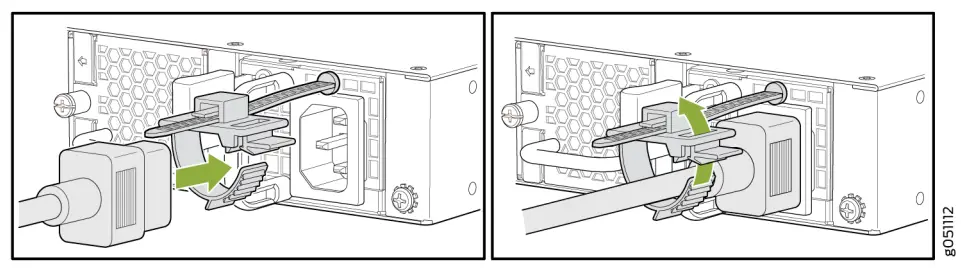
- ប្រសិនបើព្រីប្រភពថាមពល AC មានកុងតាក់ថាមពល សូមបិទវា។
- ដោតខ្សែថាមពលទៅព្រីប្រភពថាមពល AC ។ កុងតាក់នឹងបើកភ្លាមៗនៅពេលអ្នកដោតវា។ មិនមានកុងតាក់ថាមពលនៅលើ QFX5120-32C ទេ។
- ប្រសិនបើព្រីប្រភពថាមពល AC មានកុងតាក់ថាមពល សូមបើកវា។
- ផ្ទៀងផ្ទាត់ថា LED នៅលើការផ្គត់ផ្គង់ថាមពលមានពន្លឺពណ៌បៃតងជាលំដាប់។ ប្រសិនបើ LED ត្រូវបានភ្លឺជាលំដាប់ពណ៌ក្រហម ឬកំពុងភ្លឹបភ្លែតៗពណ៌ក្រហម សូមផ្តាច់ការផ្គត់ផ្គង់ថាមពលពីប្រភពថាមពល ហើយជំនួសការផ្គត់ផ្គង់ថាមពល (សូមមើល ថែទាំប្រព័ន្ធថាមពល QFX5120 នៅក្នុងការណែនាំផ្នែករឹងនៃការផ្លាស់ប្តូរ QFX5120)។
- ធ្វើជំហានទី 7-11 ម្តងទៀត ដើម្បីផ្តល់ថាមពលលើការផ្គត់ផ្គង់ថាមពលទីពីរ។
ឡើងនិងដំណើរការ
ឥឡូវនេះ QFX5120-32C ត្រូវបានបើក សូមធ្វើការកំណត់រចនាសម្ព័ន្ធដំបូងមួយចំនួន ដើម្បីដំណើរការវានៅលើបណ្តាញ។ វាសាមញ្ញក្នុងការកំណត់ និងគ្រប់គ្រង QFX5120-32C ដោយប្រើ CLI។
ដោត និងលេង
កុងតាក់ QFX5120-32C បញ្ជូនជាមួយការកំណត់លំនាំដើមពីរោងចក្រ ដែលបើកដំណើរការដោត និងលេង។
ការកំណត់ទាំងនេះដំណើរការភ្លាមៗនៅពេលដែលអ្នកបើកភ្លើងនៅលើកុងតាក់។
ប្ដូរការកំណត់មូលដ្ឋានតាមបំណង
មានព័ត៌មានខាងក្រោមរួចរាល់មុនពេលអ្នកចាប់ផ្តើមប្ដូរប្ដូរតាមបំណង៖
- ពាក្យសម្ងាត់ផ្ទៀងផ្ទាត់ឫស
- អាសយដ្ឋាន IP ច្រកគ្រប់គ្រង
- អាសយដ្ឋាន IP ច្រកចេញចូលលំនាំដើម
- អាសយដ្ឋាន IP ម៉ាស៊ីនមេ DNS
អ្នកអាចកំណត់រចនាសម្ព័ន្ធលំនាំដើមតាមរោងចក្របានយ៉ាងងាយស្រួលដោយគ្រាន់តែពាក្យបញ្ជាមួយចំនួនប៉ុណ្ណោះ។ នៅពេលអ្នកធ្វើការផ្លាស់ប្តូរការកំណត់រចនាសម្ព័ន្ធ ការកំណត់រចនាសម្ព័ន្ធថ្មី។ file ត្រូវបានបង្កើតឡើង។ វាក្លាយជាការកំណត់រចនាសម្ព័ន្ធសកម្ម។
អ្នកតែងតែអាចត្រឡប់ទៅការកំណត់លំនាំដើមរបស់រោងចក្របានគ្រប់ពេលដែលអ្នកចង់បាន។
- ផ្ទៀងផ្ទាត់ថាកុំព្យូទ័រយួរដៃ ឬកុំព្យូទ័រលើតុរបស់អ្នកមានការកំណត់ច្រកសៀរៀលលំនាំដើមដូចខាងក្រោម៖
• អត្រា Baud - 9600
• ទិន្នន័យ — ៨
• ការគ្រប់គ្រងលំហូរ—គ្មាន
• ភាពស្មើគ្នា—គ្មាន
• Stop Bits—1
• រដ្ឋ DCD—មិនយកចិត្តទុកដាក់ - ភ្ជាប់ច្រកកុងសូល (ដែលមានស្លាក CON) នៅលើបន្ទះខាងក្រោយ QFX5120-32C ទៅកាន់ច្រកសៀរៀលនៅលើកុំព្យូទ័រយួរដៃ ឬកុំព្យូទ័រលើតុរបស់អ្នក ដោយប្រើខ្សែអ៊ីសឺរណិត និងអាដាប់ទ័រ RJ-45 ទៅ DB-9 (មិនត្រូវបានផ្តល់)។ ប្រសិនបើកុំព្យូទ័រយួរដៃ ឬកុំព្យូទ័រលើតុរបស់អ្នកមិនមានច្រកសៀរៀល សូមប្រើអាដាប់ទ័រ serial-to-USB (មិនត្រូវបានផ្តល់)។
- នៅប្រអប់បញ្ចូល Junos OS វាយពាក្យ root ដើម្បីចូល។ អ្នកមិនចាំបាច់បញ្ចូលពាក្យសម្ងាត់ទេ។ ប្រសិនបើកម្មវិធីចាប់ផ្ដើមមុនពេលអ្នកភ្ជាប់កុំព្យូទ័រយួរដៃ ឬកុំព្យូទ័រលើតុរបស់អ្នកទៅច្រកកុងសូល អ្នកប្រហែលជាត្រូវចុចគ្រាប់ចុចបញ្ចូលដើម្បីឱ្យប្រអប់បញ្ចូលលេចឡើង។
ចូល៖ root - ចាប់ផ្តើម CLI ។
root@:RE: 0% cli
ឫស > - បញ្ចូលរបៀបកំណត់រចនាសម្ព័ន្ធ។
root> កំណត់រចនាសម្ព័ន្ធ
[កែប្រែ] ឫស # - បន្ថែមពាក្យសម្ងាត់ទៅគណនីអ្នកប្រើប្រាស់គ្រប់គ្រងឫស។ បញ្ចូលពាក្យសម្ងាត់អត្ថបទធម្មតា ពាក្យសម្ងាត់ដែលបានអ៊ិនគ្រីប ឬខ្សែអក្សរសោសាធារណៈ SSH ។
ពាក្យសម្ងាត់អត្ថបទធម្មតា៖
[កែប្រែ] root# កំណត់ប្រព័ន្ធ root-authentication plain-text-password
ពាក្យសម្ងាត់ថ្មី៖ ពាក្យសម្ងាត់
វាយពាក្យសម្ងាត់ថ្មីឡើងវិញ៖ ពាក្យសម្ងាត់
ពាក្យសម្ងាត់ដែលបានអ៊ិនគ្រីប៖
[កែប្រែ] root# កំណត់ប្រព័ន្ធ root-authentication encrypted-password encrypted-password
ពាក្យសម្ងាត់ SSH-ECDSA៖
[កែប្រែ] root# កំណត់ប្រព័ន្ធ root-authentication ssh-ecdsa public-key
ពាក្យសម្ងាត់ SSH-ED25519៖
[កែប្រែ] root# កំណត់ប្រព័ន្ធ root-authentication ssh-ed25519 public-key
ពាក្យសម្ងាត់ SSH-RSA៖
[កែប្រែ] root# កំណត់ប្រព័ន្ធ root-authentication ssh-rsa public-key - កំណត់រចនាសម្ព័ន្ធច្រកចេញចូលលំនាំដើម។
[កែប្រែ] root# កំណត់ routing-options static route 0/0 next-hop address - កំណត់រចនាសម្ព័ន្ធអាសយដ្ឋាន IP និងប្រវែងបុព្វបទសម្រាប់ចំណុចប្រទាក់គ្រប់គ្រងនៅលើកុងតាក់។
[កែប្រែ] root# set interfaces em0 unit 0 family inet address address/prefix-length
ចំណាំ៖ ច្រកគ្រប់គ្រង em0 (ដាក់ស្លាក MGMT) គឺនៅលើបន្ទះខាងមុខនៃ QFX5120-32C ។
ចំណុចប្រទាក់គ្រប់គ្រងផ្តល់នូវបណ្តាញគ្រប់គ្រងក្រៅបណ្តាញដែលខិតខំប្រឹងប្រែងដើម្បីគ្រប់គ្រងឧបករណ៍នៅលើបណ្តាញ។ ប្រសិនបើអ្នកត្រូវកំណត់រចនាសម្ព័ន្ធការគ្រប់គ្រងក្នុងក្រុម សូមមើល Configure Junos OS នៅលើ QFX5120 នៅក្នុង QFX5120 Switch Hardware Guide។ - កំណត់រចនាសម្ព័ន្ធអាសយដ្ឋាន IP របស់ម៉ាស៊ីនមេ DNS ។
[កែប្រែ] root# កំណត់ឈ្មោះប្រព័ន្ធ-អាសយដ្ឋានម៉ាស៊ីនមេ - កំណត់រចនាសម្ព័ន្ធសេវាកម្ម SSH ។
[កែប្រែ] root# កំណត់សេវាប្រព័ន្ធ ssh root-login អនុញ្ញាត - កំណត់រចនាសម្ព័ន្ធដើម្បីធ្វើឱ្យវាសកម្មនៅលើកុងតាក់។
[កែប្រែ] root # ប្តេជ្ញា - នៅពេលដែលអ្នកបានបញ្ចប់ការកំណត់រចនាសម្ព័ន្ធកុងតាក់ សូមចាកចេញពីរបៀបកំណត់រចនាសម្ព័ន្ធ។
[កែប្រែ] root # ចេញ
ឫស >
បន្ត
អបអរសាទរ! QFX5120-32C របស់អ្នកត្រូវបានកំណត់រចនាសម្ព័ន្ធ និងរួចរាល់សម្រាប់ដំណើរការ។ នេះជារឿងមួយចំនួនដែលអ្នកអាចធ្វើបានបន្ទាប់។
តើមានអ្វីបន្ទាប់?
| ប្រសិនបើអ្នកចង់ | បន្ទាប់មក |
| ទាញយក ធ្វើឱ្យសកម្ម និងគ្រប់គ្រងកម្មវិធីរបស់អ្នក។ អាជ្ញាប័ណ្ណដើម្បីដោះសោមុខងារបន្ថែមសម្រាប់ QFX របស់អ្នក។ ការផ្លាស់ប្តូរស៊េរី |
សូមមើល បើកដំណើរការអាជ្ញាប័ណ្ណ Junos OS នៅក្នុង ការណែនាំអំពីអាជ្ញាប័ណ្ណ Juniper |
| កំណត់រចនាសម្ព័ន្ធមុខងារសំខាន់នៃការចូលប្រើរបស់អ្នកប្រើដូចជាការចូល ថ្នាក់ គណនីអ្នកប្រើប្រាស់ កម្រិតសិទ្ធិចូលប្រើ និងអ្នកប្រើប្រាស់ វិធីសាស្រ្តផ្ទៀងផ្ទាត់ |
សូមមើល មគ្គុទ្ទេសក៍គ្រប់គ្រងការចូលប្រើរបស់អ្នកប្រើប្រាស់ និងការផ្ទៀងផ្ទាត់សម្រាប់ Junos OS |
| កំណត់រចនាសម្ព័ន្ធ SNMP, RMON, ការប្រើប្រាស់ថ្នាក់ទិសដៅ (DCU) និងទិន្នន័យការប្រើប្រាស់ថ្នាក់ប្រភព (SCU) និង គណនេយ្យករfiles |
សូមមើល ការណែនាំអំពីការគ្រប់គ្រង និងការត្រួតពិនិត្យបណ្តាញ |
| កំណត់រចនាសម្ព័ន្ធសេវាសុវត្ថិភាពសំខាន់ៗ | សូមមើល មគ្គុទ្ទេសក៍គ្រប់គ្រងសេវាកម្មសន្តិសុខ |
| កំណត់រចនាសម្ព័ន្ធពិធីការផ្អែកលើពេលវេលាសម្រាប់បណ្តាញរបស់អ្នក។ ឧបករណ៍ដំណើរការ Junos OS |
សូមមើល ការណែនាំអំពីការគ្រប់គ្រងពេលវេលា |
| មើល ធ្វើស្វ័យប្រវត្តិកម្ម និងការពារបណ្តាញរបស់អ្នកជាមួយ Juniper សន្តិសុខ |
ទស្សនា មជ្ឈមណ្ឌលរចនាសុវត្ថិភាព |
| ទទួលបានបទពិសោធន៍ផ្ទាល់ជាមួយនីតិវិធីដែលគ្របដណ្តប់ នៅក្នុងការណែនាំនេះ។ |
ទស្សនា Juniper Networks Virtual Labs និងកក់ទុកប្រអប់ខ្សាច់ដោយឥតគិតថ្លៃរបស់អ្នក។ អ្នកនឹងឃើញប្រអប់ខ្សាច់ Junos Day One Experience នៅក្នុងប្រភេទដាច់ដោយឡែក។ កុងតាក់ EX មិនត្រូវបានធ្វើនិម្មិតទេ។ នៅក្នុងការបង្ហាញ សូមផ្តោតលើឧបករណ៍ QFX និម្មិត។ ទាំងកុងតាក់ EX និង QFX ត្រូវបានកំណត់រចនាសម្ព័ន្ធដោយពាក្យបញ្ជា Junos ដូចគ្នា។ |
ព័ត៌មានទូទៅ
| ប្រសិនបើអ្នកចង់ | បន្ទាប់មក |
| មើលឯកសារទាំងអស់ដែលមានសម្រាប់ QFX5120 | សូមមើល ឯកសារ QFX5120 នៅក្នុង Juniper Networks TechLibrary |
| ស្វែងរកព័ត៌មានបន្ថែមអំពីរបៀបដំឡើង និងកំណត់រចនាសម្ព័ន្ធ QFX5120 |
សូមមើល QFX5120 Switch Hardware Guide |
| គ្រប់គ្រងការអាប់ដេតកម្មវិធីសម្រាប់ QFX5120 របស់អ្នក។ | សូមមើល ការដំឡើងកម្មវិធីនៅលើឧបករណ៍ស៊េរី QFX |
| បន្តធ្វើបច្ចុប្បន្នភាពអំពីមុខងារថ្មី និងផ្លាស់ប្តូរ ហើយស្គាល់ និងដោះស្រាយបញ្ហានានា |
សូមមើល កំណត់ចំណាំការចេញផ្សាយរបស់ Junos OS |
រៀនជាមួយវីដេអូ
បណ្ណាល័យវីដេអូរបស់យើងបន្តរីកចម្រើន! យើងបានបង្កើតវីដេអូជាច្រើន ដែលបង្ហាញពីរបៀបធ្វើអ្វីគ្រប់យ៉ាងចាប់ពីការដំឡើងផ្នែករឹងរបស់អ្នក ដើម្បីកំណត់រចនាសម្ព័ន្ធមុខងារបណ្តាញ Junos OS កម្រិតខ្ពស់។ នេះគឺជាវីដេអូ និងធនធានបណ្តុះបណ្តាលល្អៗមួយចំនួន ដែលនឹងជួយអ្នកពង្រីកចំណេះដឹងរបស់អ្នកអំពី Junos OS ។
| ប្រសិនបើអ្នកចង់ | បន្ទាប់មក |
| View a Webវីដេអូបណ្តុះបណ្តាលផ្អែកលើមូលដ្ឋានដែលផ្តល់នូវការបញ្ចប់view នៃ QFX5120 និងពិពណ៌នាអំពីរបៀបដំឡើង និងកំណត់រចនាសម្ព័ន្ធវា។ | កុងតាក់អ៊ីសឺរណិត QFX5120 (WBT) |
| ទទួលបានគន្លឹះ និងការណែនាំខ្លីៗ និងខ្លីៗដែលផ្តល់ចម្លើយរហ័ស ភាពច្បាស់លាស់ និងការយល់ដឹងអំពីជាក់លាក់ លក្ខណៈពិសេសនិងមុខងារនៃបច្ចេកវិទ្យា Juniper |
សូមមើល រៀនជាមួយ Juniper នៅលើទំព័រ YouTube ចម្បងរបស់ Juniper Networks |
| View បញ្ជីនៃការបណ្តុះបណ្តាលបច្ចេកទេសឥតគិតថ្លៃជាច្រើនដែលយើងផ្តល់ជូននៅ Juniper | ទស្សនា ការចាប់ផ្តើម ទំព័រនៅលើវិបផតថលសិក្សា Juniper |
Juniper Networks និមិត្តសញ្ញា Juniper Networks Juniper និង Junos គឺជាពាណិជ្ជសញ្ញាដែលបានចុះបញ្ជីរបស់ Juniper Networks, Inc. នៅសហរដ្ឋអាមេរិក និងប្រទេសដទៃទៀត។ រាល់ពាណិជ្ជសញ្ញា សញ្ញាសេវាកម្ម ម៉ាកដែលបានចុះបញ្ជី ឬសញ្ញាសម្គាល់សេវាកម្មដែលបានចុះបញ្ជី គឺជាកម្មសិទ្ធិរបស់ម្ចាស់រៀងៗខ្លួន។ Juniper Networks មិនទទួលខុសត្រូវចំពោះភាពមិនត្រឹមត្រូវណាមួយនៅក្នុងឯកសារនេះទេ។ Juniper Networks រក្សាសិទ្ធិក្នុងការផ្លាស់ប្តូរ កែប្រែ ផ្ទេរ ឬកែប្រែការបោះពុម្ពនេះដោយមិនចាំបាច់ជូនដំណឹងជាមុន។ រក្សាសិទ្ធិ © 2023 Juniper Networks, Inc. រក្សាសិទ្ធិគ្រប់យ៉ាង។
ឯកសារ/ធនធាន
 |
Juniper NETWORKS QFX5120-32C Ethernet Switch [pdf] ការណែនាំអ្នកប្រើប្រាស់ QFX5120-32C Ethernet Switch, QFX5120-32C, Ethernet Switch, Switch |
 |
JUNIPER NETWORKS QFX5120-32C Ethernet Switch [pdf] ការណែនាំអ្នកប្រើប្រាស់ QFX5120-32C Ethernet Switch, QFX5120-32C, Ethernet Switch, Switch |